Resumo da IA
Você está tendo problemas com o WPForms devido às configurações de otimização do Autoptimize? Muitos proprietários de sites usam plug-ins de otimização e cache para ajudar a acelerar seus sites. No entanto, alguns recursos incluídos nesses plug-ins podem fazer com que as funções do WPForms não funcionem corretamente.
Neste guia, você verá como ajustar as configurações do Autoptimize para garantir que o WPForms seja executado sem problemas.
Ajuste das configurações de otimização automática
No plug-in Autoptimize , descobriu-se que a opção Otimizar código JavaScript causa problemas de formulário em muitos casos.
Se os formulários não estiverem funcionando como esperado quando o Autoptimize estiver ativo em seu site e você tiver identificado um problema de JavaScript, tente as seguintes etapas:
Excluindo os ativos do WPForms
Nas configurações de Autoptimize, os ativos do WPForms podem ser excluídos da otimização de JavaScript. Para fazer isso, primeiro você precisará navegar até Configurações " Autoptimize.
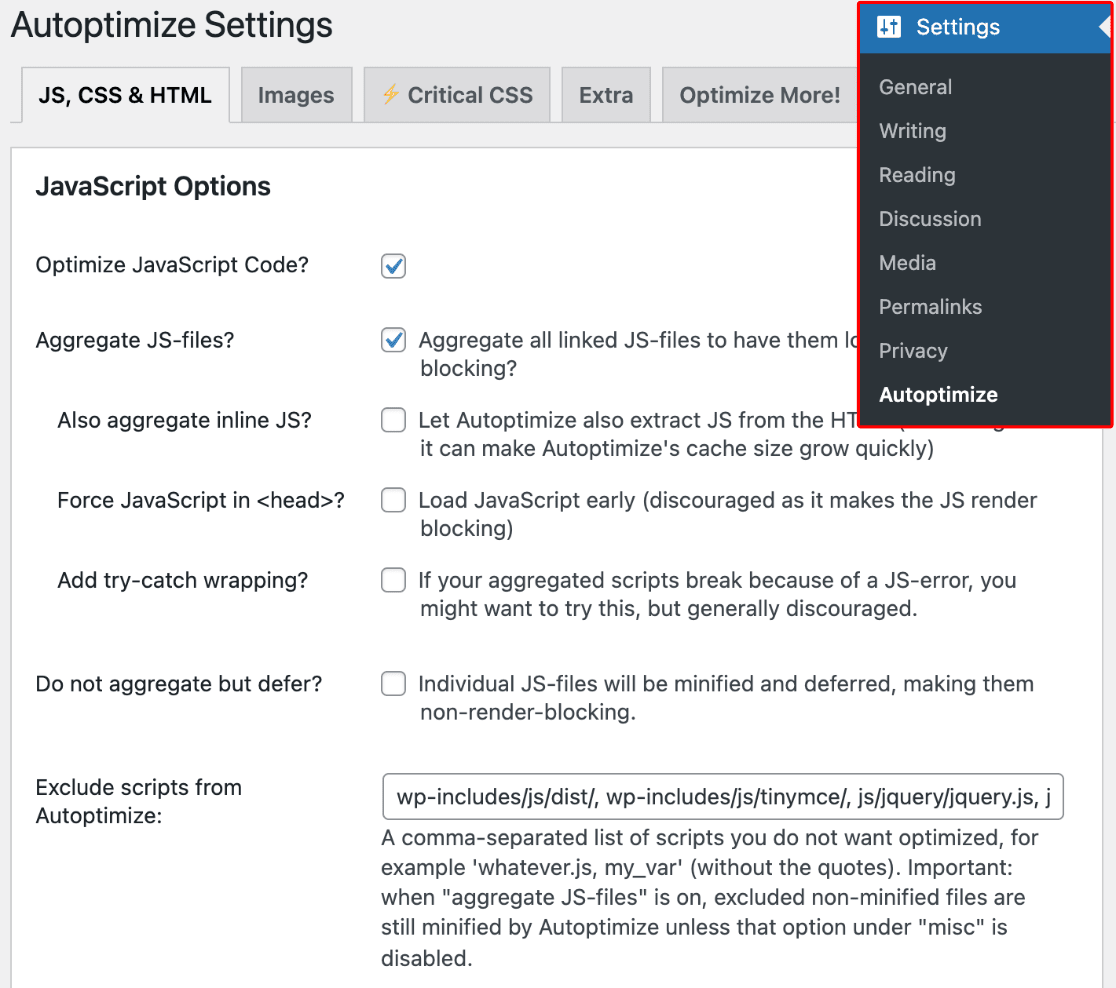
Em seguida, na guia JS, CSS & HTML, role até a seção Exclude scripts from Autoptimize (Excluir scripts da otimização automática ). Nesse campo, adicione o seguinte script para excluir os ativos do WPForms:
/wp-content/plugins/wpforms/assets/js/frontend/wpforms.min.js
Observação: Por padrão, o Autoptimize adiciona automaticamente alguns scripts excluídos ao campo Exclude scripts from Autoptimize (Excluir scripts do Autoptimize ). Ao adicionar scripts manualmente a esse campo, certifique-se de separar cada um deles por uma vírgula.
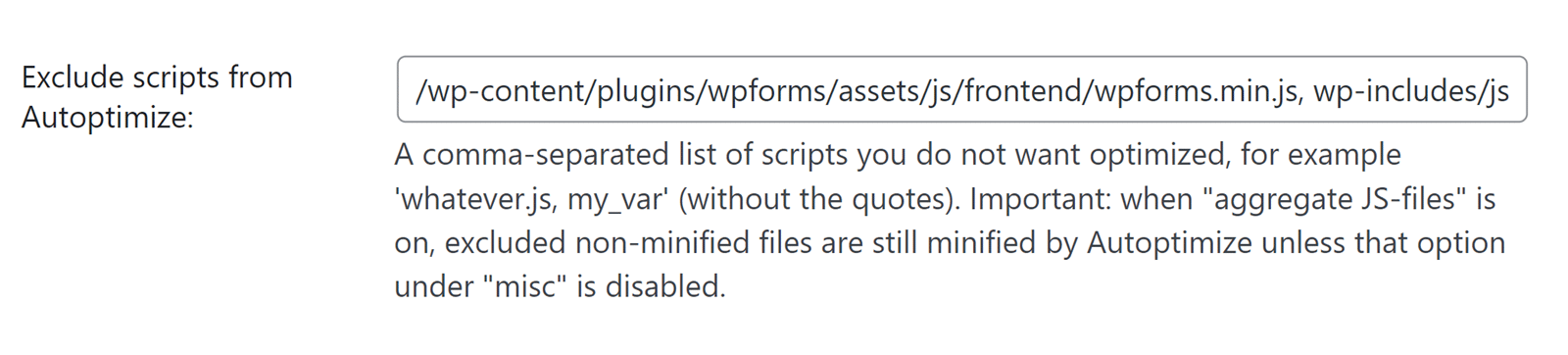
Em seguida, role até a seção Misc Options (Opções diversas ) e desmarque a caixa ao lado da opção Minify excluded CSS and JS files?
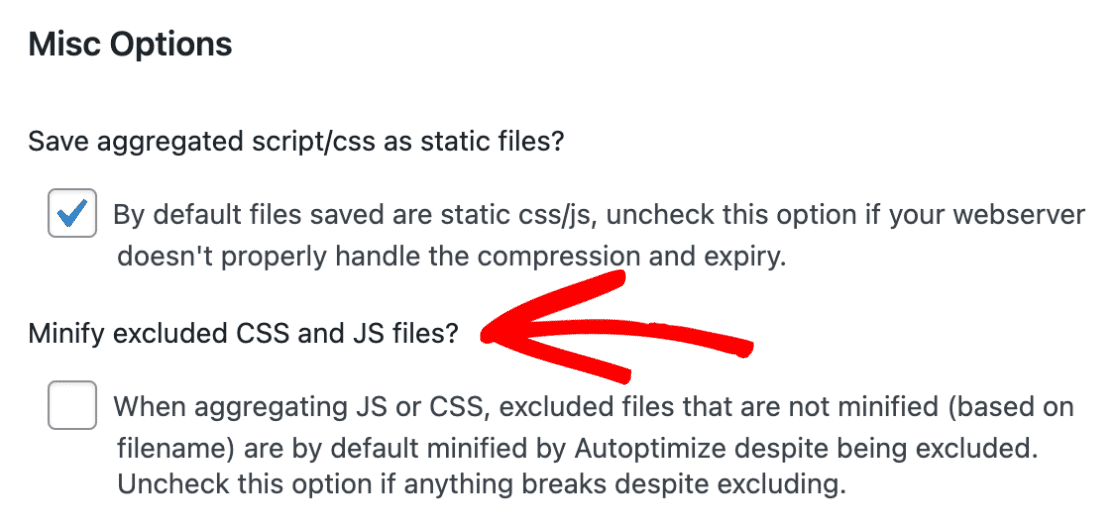
Observação: Essa opção só será exibida quando a opção Agregação de arquivos JS estiver marcada na seção Opções de JavaScript.
Quando estiver pronto, certifique-se de salvar suas configurações clicando no botão Save Changes and Empty Cache (Salvar alterações e esvaziar cache ) na parte inferior da página.

Desativando a otimização de JavaScript
Se a exclusão dos ativos do WPForms não resolver o problema, você precisará desativar a opção Otimizar código JavaScript.
Para fazer isso, role até a parte superior da página JS, CSS e HTML e desmarque a caixa ao lado de Optimize JavaScript Code?
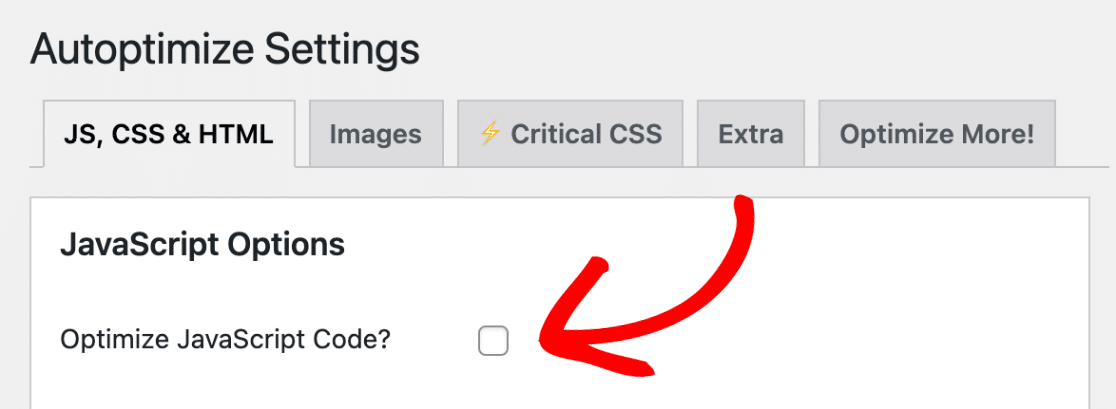
Em seguida, clique no botão Save Changes and Empty Cache (Salvar alterações e esvaziar cache ) para salvar suas configurações.

É isso aí! Agora você sabe como ajustar as configurações do Autoptimize para evitar conflitos com o WPForms.
Em seguida, você gostaria de saber mais sobre como solucionar erros de JavaScript no WPForms? Não deixe de conferir nosso guia de solução de problemas de erros de JavaScript para obter mais detalhes.
